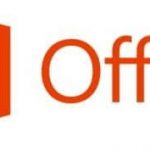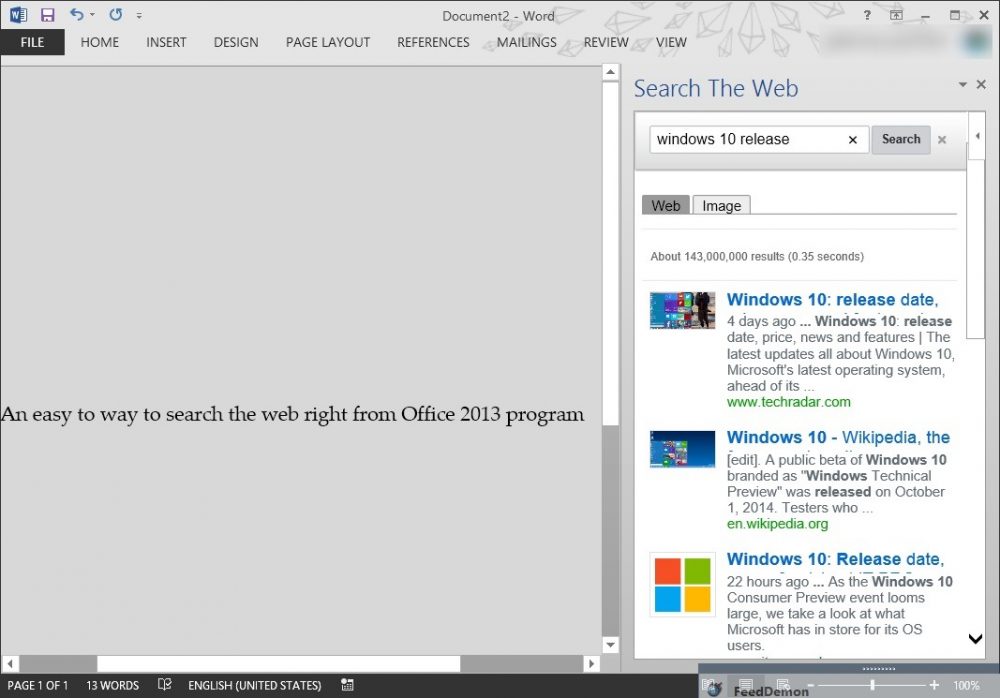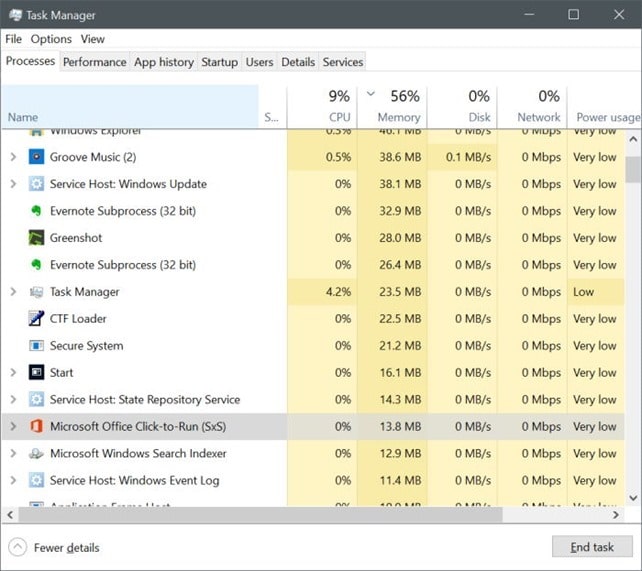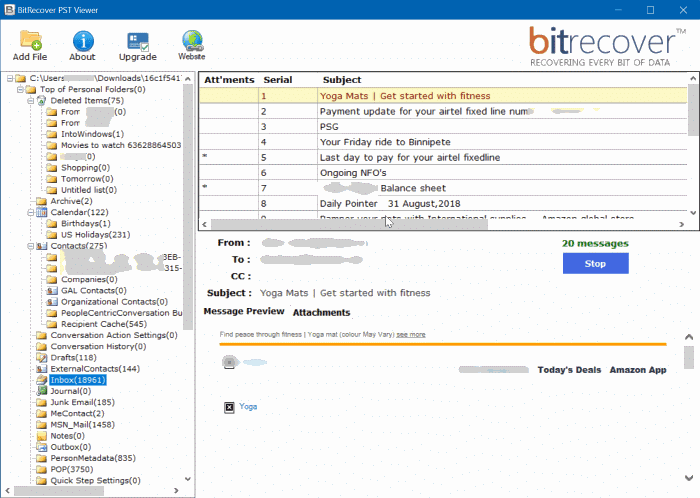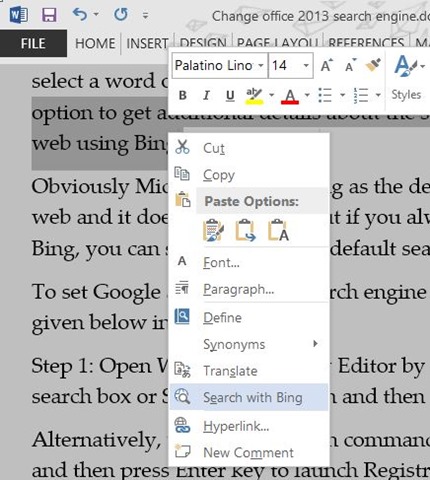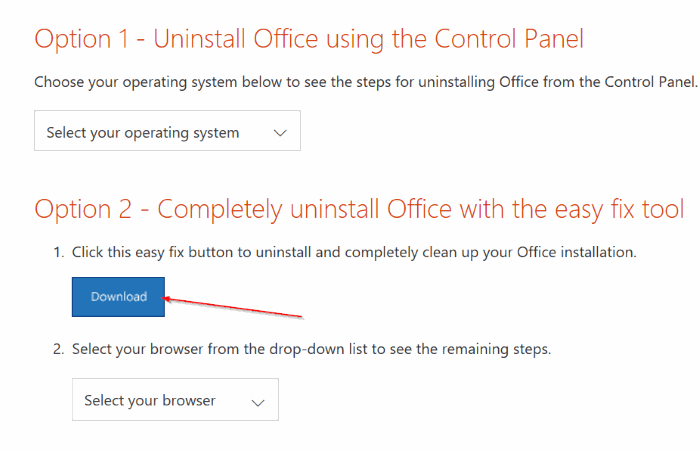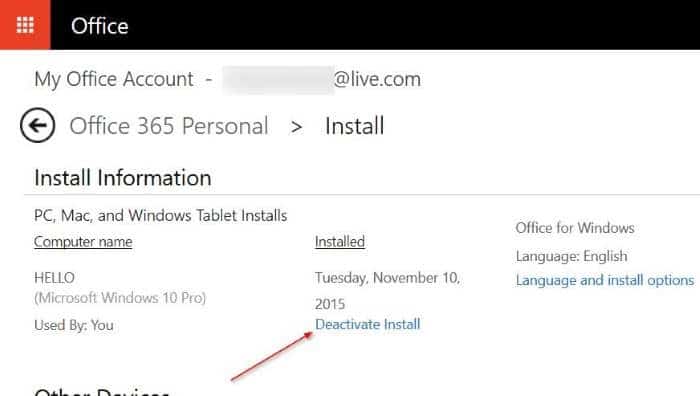Les utilisateurs d’Office de longue date sont probablement bien conscients de la fonctionnalité Centre de téléchargement de Microsoft Office 2010, Office 2013 et versions ultérieures. Ceux d’entre vous qui ne connaissent pas le mot Centre de téléchargement connaissent probablement la petite icône de téléchargement qui apparaît dans la zone de notification de la barre des tâches.
La fonctionnalité Centre de téléchargement Office dans Office 2010 et 2013 permet aux utilisateurs d’afficher facilement l’état des fichiers téléchargés sur un serveur. Autrement dit, la fonctionnalité est utile pour les utilisateurs qui enregistrent toujours des fichiers dans leurs comptes OneDrive (SkyDrive). Par exemple, si Internet se déconnecte lors de la modification d’un fichier enregistré dans votre compte OneDrive, le Centre de téléchargement enregistre temporairement le fichier hors ligne afin de pouvoir télécharger automatiquement le fichier une fois la connexion Internet rétablie.
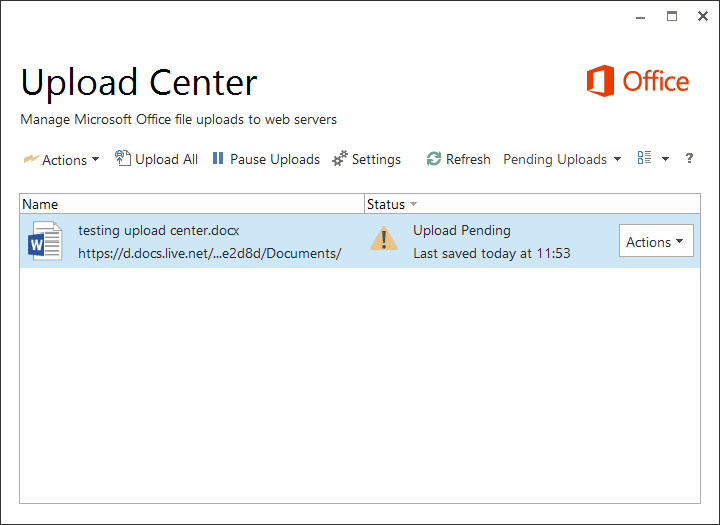
Ceux d’entre vous qui n’utilisent pas le Centre de téléchargement pourraient simplement s’en débarrasser. Étant donné que Microsoft Office n’offre pas un moyen simple de désactiver ou de désactiver le centre de téléchargement, vous pouvez suivre les solutions de contournement fournies ci-dessous pour terminer la désactivation du centre de téléchargement et supprimer l’icône de la zone de notification de la barre des tâches.
Masquer le centre de téléchargement sans désactiver le centre de téléchargement
Si vous recherchez un moyen de toujours masquer l’icône du centre de téléchargement qui apparaît dans la zone de notification de la barre des tâches sans désactiver réellement le centre de téléchargement, suivez les instructions ci-dessous.
Étape 1: Cliquez sur le petit En haut icône de flèche à droite de la barre des tâches (voir l’image), puis cliquez sur le lien Personnaliser pour ouvrir la fenêtre Icônes de la zone de notification.
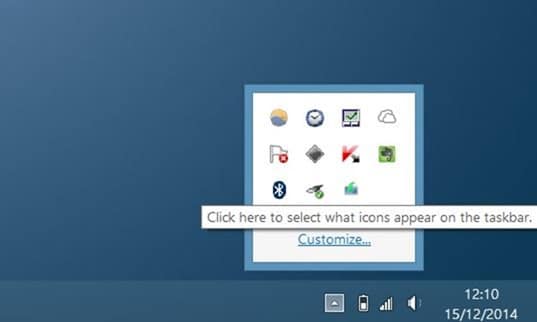
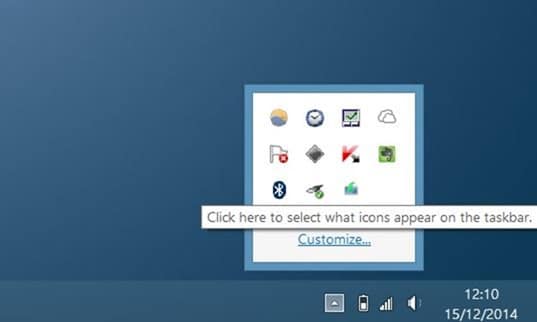
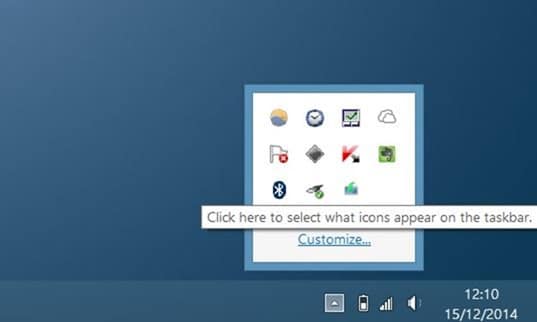
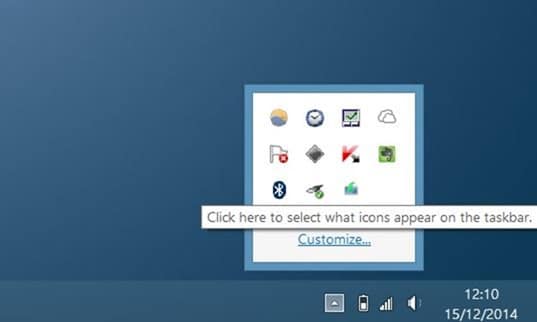
Étape 2: Ici, recherchez l’entrée nommée Microsoft Office Document Cache ou Centre de téléchargement Microsoft Officepuis sélectionnez Masquer les icônes et les notifications option dans la liste déroulante à côté.
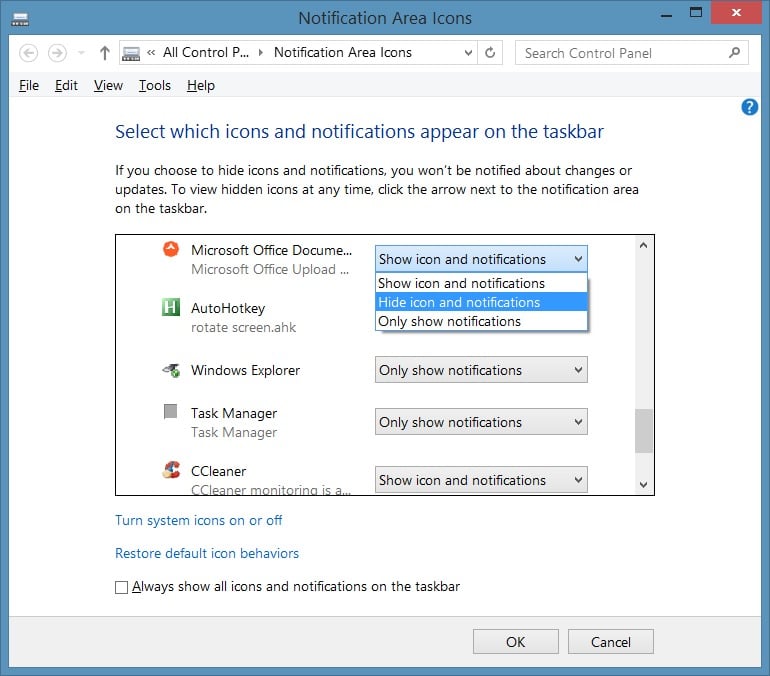
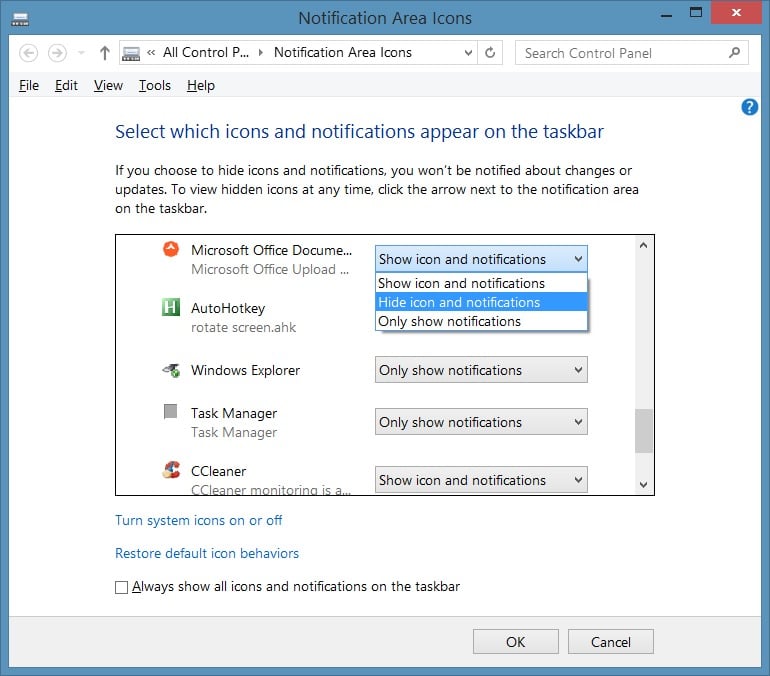
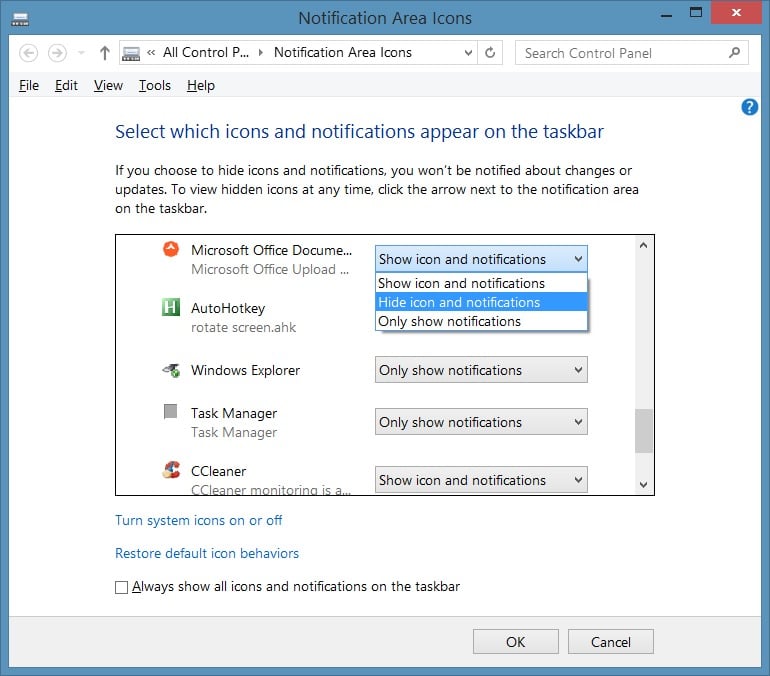
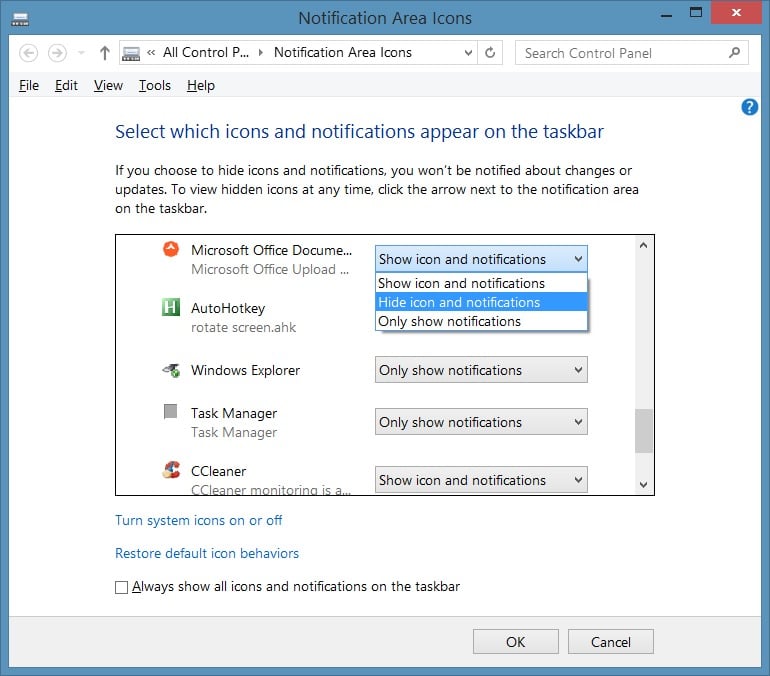
Cliquez sur d’accord bouton.
Pour désactiver complètement le centre de téléchargement Office
Notez que je suis sûr que cette méthode fonctionnera avec Office 2010.
Étape 1: gentil Ordre du jour ou Planifier les activités dans le menu Démarrer ou dans la zone de recherche de l’écran Démarrer et appuyez sur la touche Entrée pour ouvrir le Planificateur de tâches.
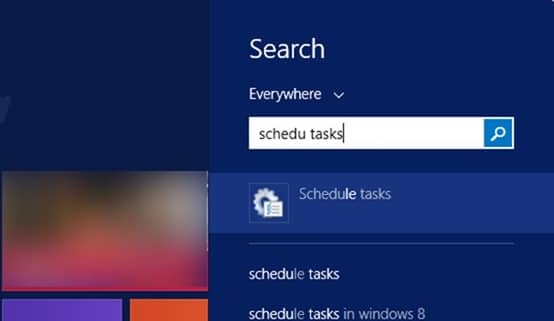
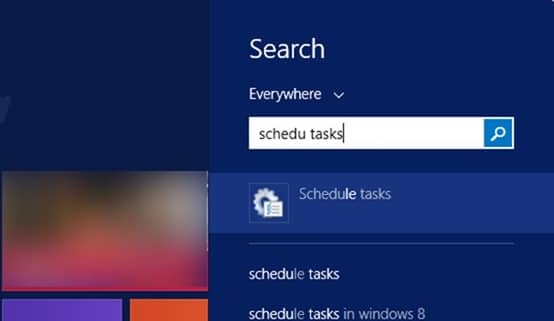
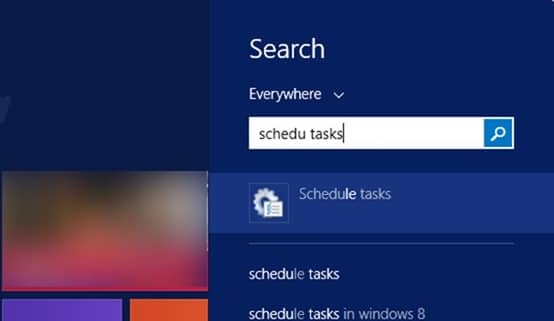
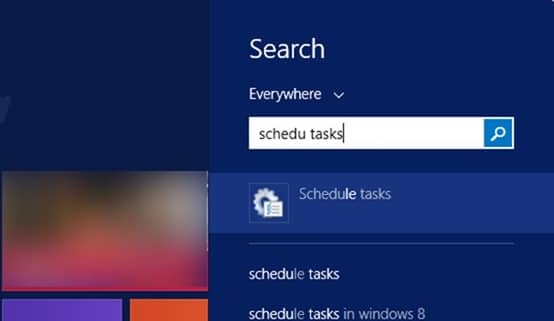
Étape 2: Dans le volet gauche du planificateur, cliquez sur Bibliothèque du planificateur de tâches.
Étape 3: Maintenant, sur le côté droit, recherchez l’entrée nommée Maintenance de la synchronisation Microsoft Office 15, cliquez dessus avec le bouton droit de la souris, puis cliquez sur l’option Désactiver.
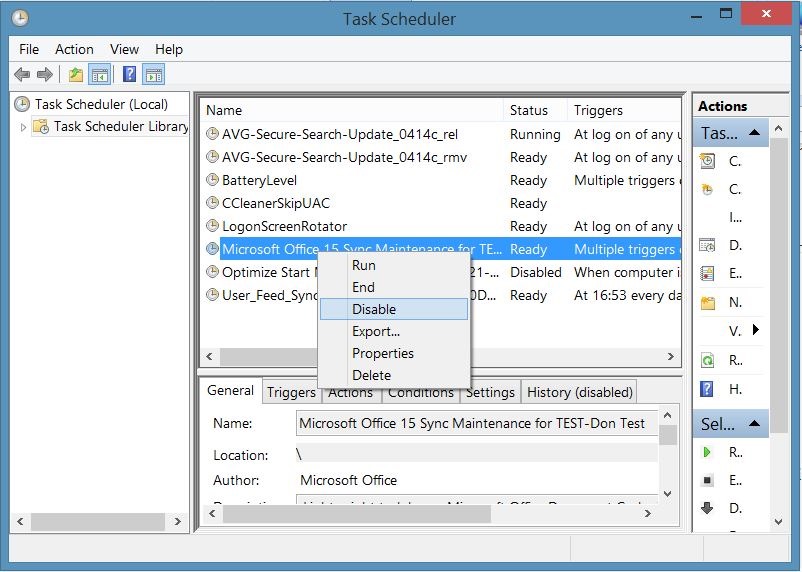
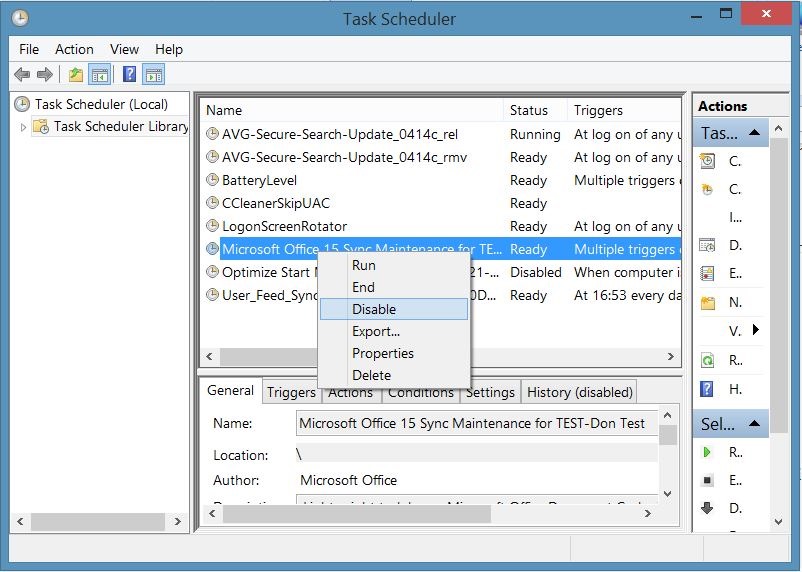
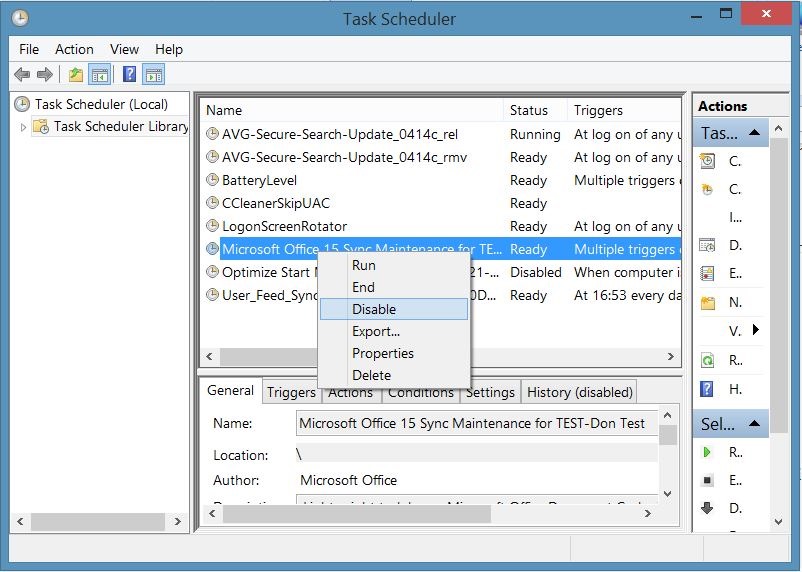
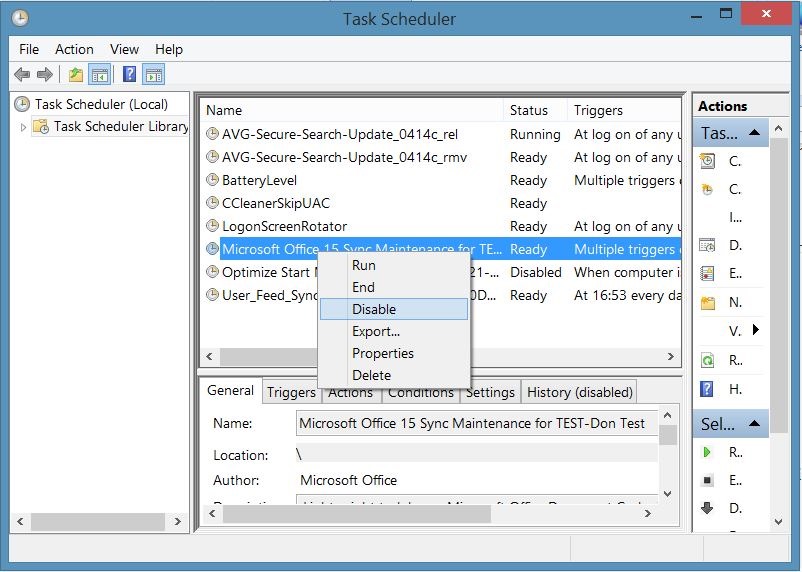
C’est tout!
Désactivez le centre de téléchargement Office 2010 à l’aide du registre
Notez que cette méthode est uniquement pour Office 2010 et peut ne pas fonctionner pour Office 2013.
Sauvegardez le registre ou créez un point de restauration système manuel avant de modifier le registre.
Étape 1: Ouvrez l’Éditeur du Registre en tapant Regedit dans la recherche du menu Démarrer ou dans la recherche de l’écran de démarrage. Vous pouvez également taper Regedit dans la zone de commande Exécuter, puis appuyez sur la touche Entrée pour ouvrir l’Éditeur du Registre.
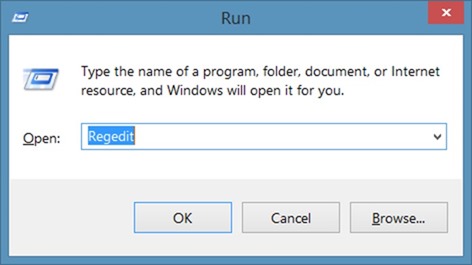
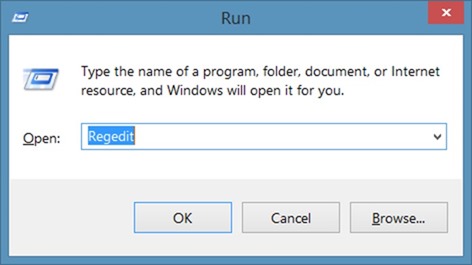
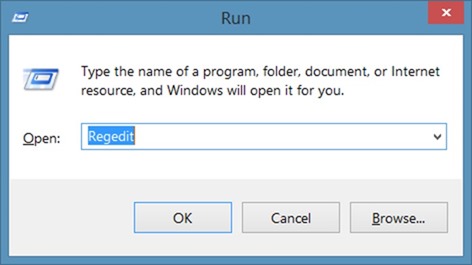
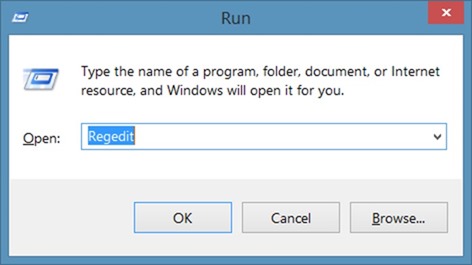
Étape 2: Dans l’éditeur de registre, accédez à la clé suivante:
HKEY_CURRENT_USER Software Microsoft Windows CurrentVersion Run
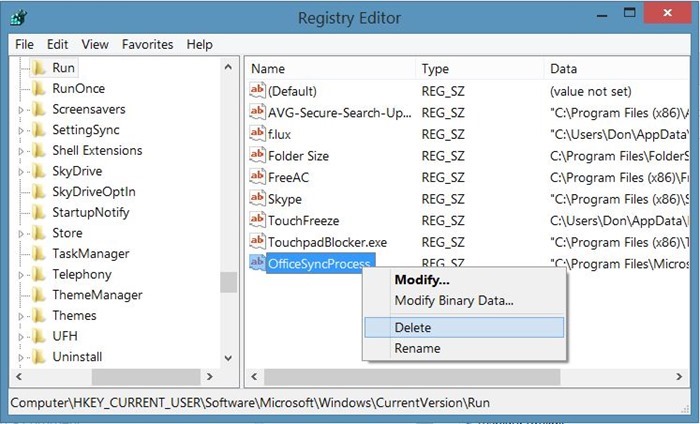
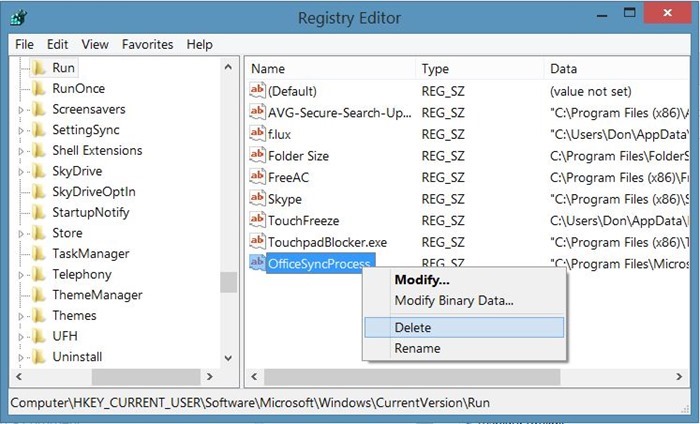
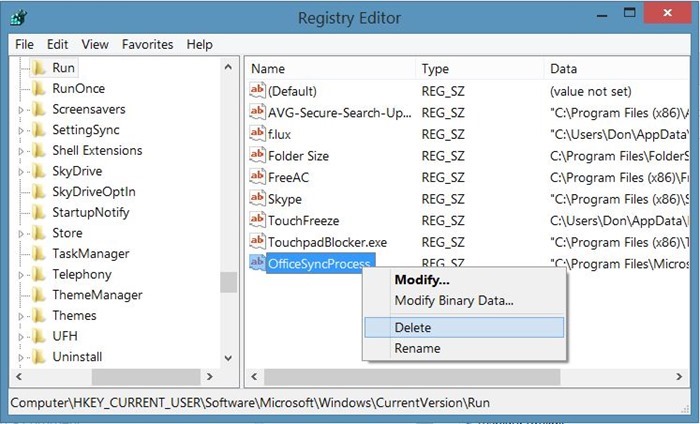
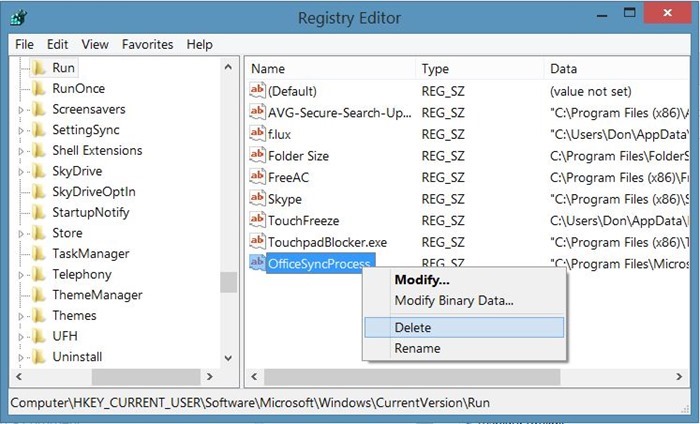
Étape 3: Sur le côté droit, recherchez l’entrée nommée OfficeSyncProcess et supprimez le même. C’est tout!